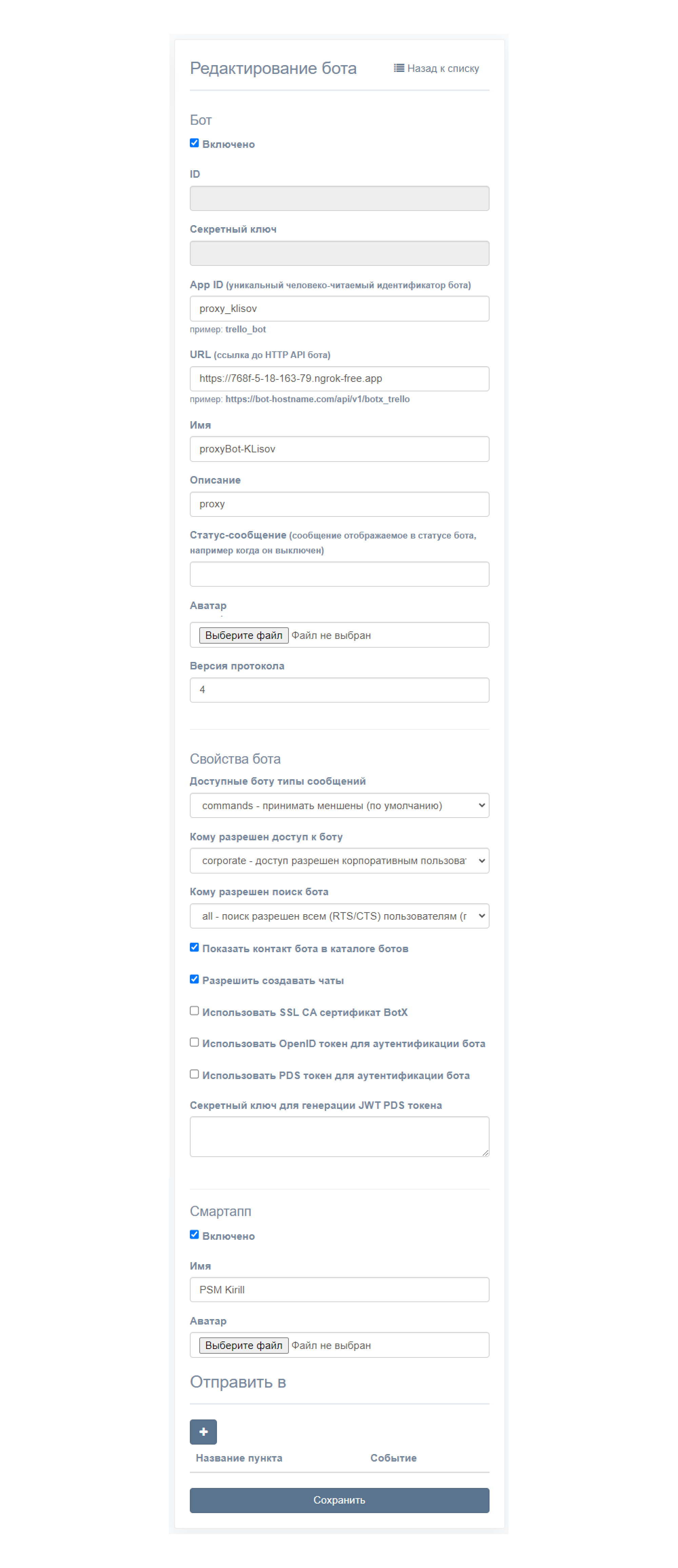Изменение параметров чат-бота
Для изменения параметров чат-бота:
-
Нажмите
 в строке бота, который настроить.
Откроется окно:
в строке бота, который настроить.
Откроется окно:У каждого чат-бота есть настраиваемые функции:
Название функции Описание Доступные боту типы сообщений Отвечает за типы сообщений, который принимает чат-бот. Возможные значения: - all — чат-бот принимает все сообщения, отправленные в чат;
- commands — чат-бот принимает сообщение, если его упомянули в сообщении;
- none — чат-бот не принимает сообщений
Кому разрешен доступ к боту Определяет типы пользователей, которым разрешен доступ к чат-боту. Возможные значения: - all ─ доступ разрешен всем (RTS/CTS) пользователям;
- corporate ─ доступ разрешен корпоративным пользова-телям (значение по умолчанию);
- trust ─ доступ разрешен корпоративным пользователям c трастовых серверов;
- local ─ доступ разрешен пользователям локального CTS
Кому разрешен поиск бота Определяет типы пользователей, которым разрешен доступ к поиску чат-ботов в приложении. Возможные значения: - all ─ доступ разрешен всем (RTS/CTS) пользователям;
- corporate ─ доступ разрешен корпоративным пользова-телям (значение по умолчанию);
- trust ─ доступ разрешен корпоративным пользователям c трастовых серверов;
- local ─ доступ разрешен пользователям локального CTS
Показать контакт бота в канале ботов Отображение в списке чат-ботов Разрешить создавать чаты Создание чатов чат-ботом Использовать SSL CA сертификат BotX Использование чат-ботом сертификата SSL. Данные сертификата SSL для чат-бота вводятся в разделе Настройки сервера Использовать OpenID токен для аутентификации бота Использование OpenID-токена для аутентификации бота Использовать PDS токен для аутентификации бота Электронная подпись документов с помощью сервиса ПДС Секретный ключ для генерации JWT PDS токена Ключ ПДС Для активации функций "Разрешить создавать чаты", "Показать контакт бота в канале ботов", "Использовать SSL CA сертификат BotX", "Использовать OpenID токен для аутентификации бота" и "Использовать PDS токен для аутентификации бота" проставьте отметки в соответствующие поля.
Для добавления секретного ключа для генерации JWT PDS токена, укажите его в соответствующем поле.
Для подключения SmartApp установите отметку в соответствующем поле, введите имя чат-бота и выберите аватар из файловой системы.
-
Нажмите кнопку Сохранить.